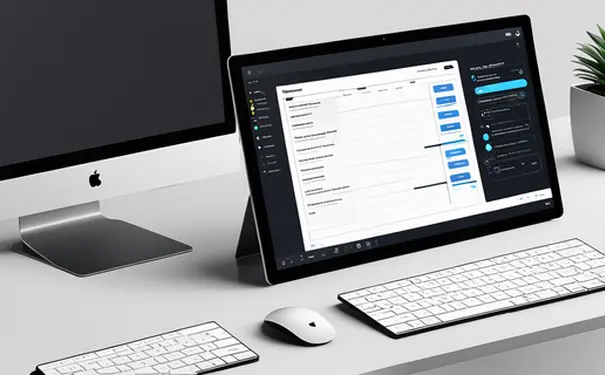
GitLab中的删除分支可以通过几种方式恢复,包括通过Git的引用日志(reflog)、使用GitLab中的备份或者通过重新创建分支并回滚到删除前的提交。其中,使用Git的引用日志是最直接和最常用的方法,因为Git会保留操作的日志,即使分支被删除。
一、使用Git引用日志恢复分支
在Git中,即使删除了分支,其实信息并没有真正丢失,它会被保存在名为引用日志(reflog)的地方,这就为恢复删除的分支提供了可能。要恢复分支,首先需要定位删除分支前的最后一个提交的哈希值。
使用以下命令查看reflog:
git reflog
你将看到最近的Git操作记录,包括每个操作的SHA-1哈希值。找到对应删除分支的那一条记录,复制它的哈希值。
接着,使用下面的命令重新创建分支,并指向前面找到的提交:
git checkout -b <branch-name> <commit-hash>
将 <branch-name> 替换为你想要恢复的分支名,<commit-hash> 替换为你复制的哈希值。这样就可以重新创建分支,并指向删除之前的最新提交。
二、使用GitLab备份恢复分支
如果您的GitLab服务器有定期备份的习惯,可以通过恢复备份来达到恢复删除分支的目的。请注意,这种方法可能导致从备份之后直至现在的所有数据变化丢失。
要恢复备份,首先确保有GitLab的管理员权限,然后按照GitLab官方文档的说明步骤操作恢复。备份通常包括仓库数据、数据库备份和附件等。具体命令如下:
sudo gitlab-backup restore BACKUP=<timestamp_of_backup>
<timestamp_of_backup> 是备份创建时的时间戳,执行此命令后GitLab会恢复到备份时的状态,包括所有的分支和数据。
三、重新创建并回滚提交
有时候,如果reflog中不存在删除分支的信息或者备份不可用,可以尝试创建一个新的分支,并手动将其回滚到删除前的状态。
首先,找到删除分支前的一个有效提交哈希值,可以通过查看提交日志来获取:
git log
找到合适的提交,记录下它的哈希值,并使用下面的命令创建一个新分支:
git checkout -b <new-branch-name> <commit-hash>
这时,新分支<new-branch-name>会指向你指定的提交<commit-hash>。如果这个提交就是你想要恢复的分支的最后状态,那么这个新分支就相当于恢复了原来被删除的分支。
四、参考GitLab文档和社区支持
如果以上方法都无法恢复分支,或者你在恢复过程中遇到了困难,GitLab的官方文档提供了大量的资源和帮助。同时,许多其他用户可能遇到过类似的问题,GitLab的社区论坛和问答区也是求助的好地方。
参考文档时,请确保根据您使用的GitLab版本查找相应的指南。GitLab社区对于解答疑问、提供经验分享非常活跃,可以通过发帖或搜索与你问题相关的关键词来获得帮助。
总的来说,Git的强大功能为恢复被错误删除的分支提供了多种途径,而GitLab的备份和社区资源又为这一过程提供了额外的保障。在操作中,请确保仔细和谨慎,以避免进一步的数据丢失。在实践这些步骤时建议在一个安全的环境中进行,比如在恢复过程进行前,先克隆一个仓库副本作为实验,以免影响原有仓库数据。
相关问答FAQs:
1. 如何在GitLab中恢复被删除的分支?
当您在GitLab中意外删除了一个分支时,可以按照以下几个步骤来恢复它:
- 首先,打开GitLab仓库的页面,并切换到“仓库”选项卡。
- 在左侧导航栏中,选择“分支”选项,并查找您要恢复的分支。
- 找到被删除的分支后,点击右侧的“恢复”按钮。
- 系统会弹出一个确认框,确认恢复操作后,点击“确认”按钮即可。
这样,您就成功恢复了GitLab中被删除的分支。
2. GitLab中如何找回误删的分支?
如果您在GitLab中不小心删除了一个分支,不必担心,您可以按照以下步骤找回它:
- 在GitLab仓库页面的左侧导航栏中,选择“活动”选项。
- 在活动日志中,查找包含删除分支操作的条目。
- 找到删除分支操作的条目后,点击它,系统会显示出详细的操作记录。
- 在操作记录中,可以看到被删除分支的名称和删除操作的时间戳。
- 然后,使用Git的命令行工具或Git客户端,切换到您的本地仓库,并使用
git checkout -b <Branch Name>命令来创建一个新的分支,将被删除的分支恢复回来。
这样,您就成功找回了GitLab中被误删的分支。
3. 如何避免GitLab中的分支被误删?
防止分支被误删是很重要的,为了避免这种情况发生,您可以采取以下几个预防措施:
- 定期备份您的仓库,包括所有分支和提交记录。这将帮助您在误删分支时快速恢复。
- 为每个重要分支设置保护,这样只有拥有特定权限的成员才能删除它。
- 确保团队成员了解GitLab的操作流程和权限设置,避免不必要的误操作。
- 使用版本控制工具,如Git,在本地仓库中定期进行分支和提交的备份。
- 定期审查仓库的活动日志,及时发现和恢复被误删的分支。
通过采取这些预防措施,您可以最大程度地降低GitLab中分支被误删的风险。





























